win10系统自带应用闪退怎么解决 win10系统自带应用闪退解决方法
更新时间:2024-07-16 16:41:18作者:xiaoliu
Win10系统自带的应用闪退是很常见的问题,许多用户在使用时都会遇到这个困扰,造成这种情况的原因有很多,可能是软件冲突、系统问题或者内存不足等。但是不用担心,我们可以通过一些简单的方法来解决这个问题,让系统自带应用稳定运行。接下来我们将介绍一些有效的解决方法,帮助您快速解决Win10系统自带应用闪退的困扰。
具体方法如下:
1、点击搜索框,在上面输入“服务”,打开最上端的程序;
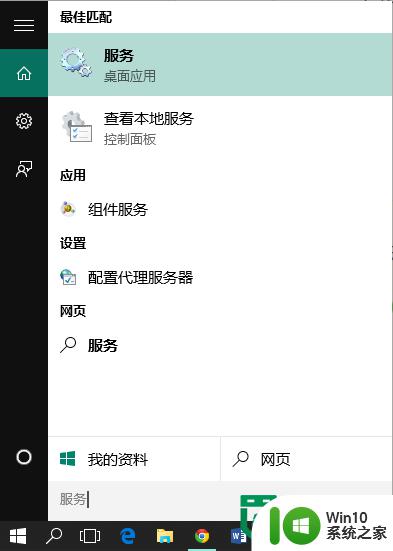
2、服务里找到windows license manager service服务,右键点击属性将启动类型改为自动;
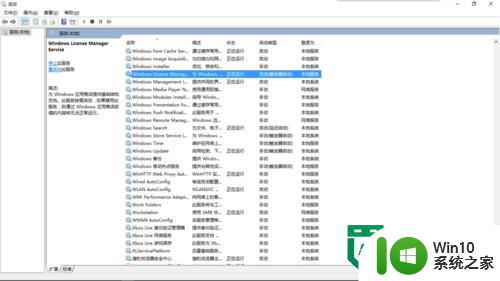
3、如果 服务状态“启动”可点击,单击启动即可。
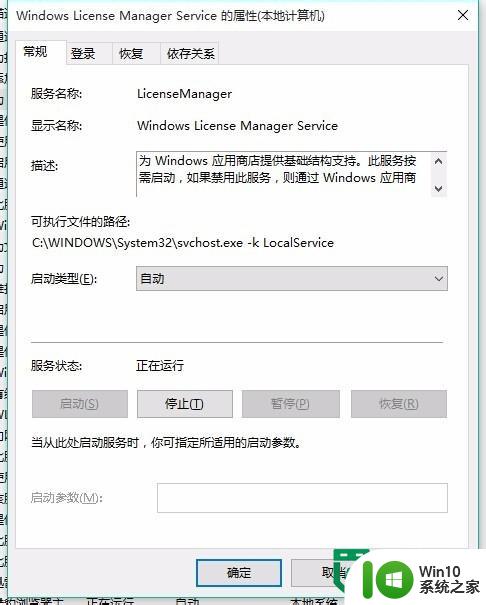
以上就是win10系统自带应用闪退怎么解决的全部内容,有需要的用户就可以根据小编的步骤进行操作了,希望能够对大家有所帮助。
win10系统自带应用闪退怎么解决 win10系统自带应用闪退解决方法相关教程
- win10应用闪退怎么解决 win10如何解决应用闪退的问题
- windows10内置应用为什么闪退?win10电脑内置应用闪退的解决方法 windows10内置应用闪退原因和解决方法
- win10软件闪退的解决方法 win10电脑自带软件闪退怎么处理
- win10自带浏览器运行闪退解决方法 win10浏览器闪退怎么办
- win10系统应用商店闪退问题解决方法 win10应用商店打开闪退怎么办
- win10系统自带浏览器闪退如何修复 win10系统edge浏览器闪退怎么解决
- win10进应用商店闪退的修复方法 win10应用商店闪退如何解决
- win10应用商店闪退怎么解决 win10应用商店打开闪退怎么处理
- win10系统自带应用无法打开处理方法 win10系统自带应用打不开怎么办
- win10系统mysql打开闪退怎么办 win10系统mysql闪退解决方法
- win10应用商店打开闪退修复方法 win10应用商店闪退怎么办
- win10默认应用选择打开闪退解决方法 win10默认应用选择闪退怎么解决
- 蜘蛛侠:暗影之网win10无法运行解决方法 蜘蛛侠暗影之网win10闪退解决方法
- win10玩只狼:影逝二度游戏卡顿什么原因 win10玩只狼:影逝二度游戏卡顿的处理方法 win10只狼影逝二度游戏卡顿解决方法
- 《极品飞车13:变速》win10无法启动解决方法 极品飞车13变速win10闪退解决方法
- win10桌面图标设置没有权限访问如何处理 Win10桌面图标权限访问被拒绝怎么办
win10系统教程推荐
- 1 蜘蛛侠:暗影之网win10无法运行解决方法 蜘蛛侠暗影之网win10闪退解决方法
- 2 win10桌面图标设置没有权限访问如何处理 Win10桌面图标权限访问被拒绝怎么办
- 3 win10关闭个人信息收集的最佳方法 如何在win10中关闭个人信息收集
- 4 英雄联盟win10无法初始化图像设备怎么办 英雄联盟win10启动黑屏怎么解决
- 5 win10需要来自system权限才能删除解决方法 Win10删除文件需要管理员权限解决方法
- 6 win10电脑查看激活密码的快捷方法 win10电脑激活密码查看方法
- 7 win10平板模式怎么切换电脑模式快捷键 win10平板模式如何切换至电脑模式
- 8 win10 usb无法识别鼠标无法操作如何修复 Win10 USB接口无法识别鼠标怎么办
- 9 笔记本电脑win10更新后开机黑屏很久才有画面如何修复 win10更新后笔记本电脑开机黑屏怎么办
- 10 电脑w10设备管理器里没有蓝牙怎么办 电脑w10蓝牙设备管理器找不到
win10系统推荐
- 1 番茄家园ghost win10 32位官方最新版下载v2023.12
- 2 萝卜家园ghost win10 32位安装稳定版下载v2023.12
- 3 电脑公司ghost win10 64位专业免激活版v2023.12
- 4 番茄家园ghost win10 32位旗舰破解版v2023.12
- 5 索尼笔记本ghost win10 64位原版正式版v2023.12
- 6 系统之家ghost win10 64位u盘家庭版v2023.12
- 7 电脑公司ghost win10 64位官方破解版v2023.12
- 8 系统之家windows10 64位原版安装版v2023.12
- 9 深度技术ghost win10 64位极速稳定版v2023.12
- 10 雨林木风ghost win10 64位专业旗舰版v2023.12